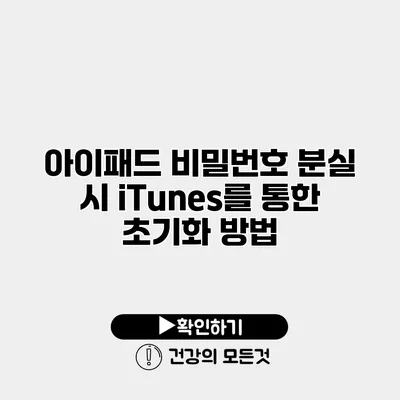아이패드 비밀번호 분실 시 iTunes를 통한 초기화 방법
아이패드를 사용하다 보면 비밀번호를 잊어버리는 경우가 생길 수 있어요. 이런 경우에는 iTunes를 활용하여 아이패드를 초기화하는 방법이 아주 유용합니다. 초기화 과정을 통해 기기를 다시 사용할 수 있게 되며, 이 과정은 간단하면서도 효과적이에요. 이번 포스트에서는 아이패드 비밀번호 분실 시 iTunes를 통한 초기화 방법에 대해 자세히 알아보겠습니다.
✅ 새로운 목표를 설정하고 성공적으로 달성하는 방법을 알아보세요.
초기화를 위한 준비물
필요한 장비
- 컴퓨터: Windows PC이든 Mac이든 상관없어요. 가장 최신 버전의 iTunes가 설치되어 있어야 합니다.
- USB 케이블: 아이패드를 컴퓨터에 연결하기 위한 케이블이 필요해요.
- 아이패드: 초기화할 기기.
주의사항
- 초기화를 진행하면 아이패드에 저장된 모든 데이터가 삭제됩니다. 따라서 중요한 데이터는 반드시 백업 후 진행해야 해요.
- 아이클라우드에 백업이 되어 있는 경우, 초기화 후에 복원할 수 있어요.
✅ 윈도우에서 안전하게 초기화하는 방법을 알려드립니다.
iTunes를 통한 초기화 과정
단계 1: 아이패드와 컴퓨터 연결
먼저 USB 케이블을 사용하여 아이패드를 컴퓨터에 연결해 주세요. iTunes가 자동으로 실행되지 않는 경우, 직접 실행해 주셔야 합니다.
단계 2: 아이패드 재시작하기
아이패드를 재시작하여 복구 모드로 진입해야 해요. 다음 단계를 따라 해보세요.
아이패드 종류별 재시작 방법
- 아이패드 최신 모델: 전원 버튼과 볼륨 버튼을 동시에 눌러 전원 옵션이 나타나면 “전원 끄기”를 드래그하여 끕니다. 그 후 다시 전원 버튼을 눌러 로고가 뜨면 볼륨 버튼 중 하나를 계속 누르고 있어요.
- 아이패드 구형 모델: 홈 버튼과 전원 버튼을 동시에 눌러 재시작하는 방식을 사용합니다.
단계 3: 복구 모드로 진입하기
아이패드 로고가 나타나면, 화면 상태에 따라 아래 방법 중 하나를 수행하세요.
– 아이패드 최신 모델: 볼륨 버튼 중 하나를 누른 후 즉시 떼고, 다른 볼륨 버튼을 누른 후 즉시 떼세요. 이후 전원 버튼을 길게 눌러주세요.
– 구형 모델: 홈 버튼과 전원 버튼을 함께 누르고 있는 동안 ‘복구 모드’ 화면이 뜰 때까지 기다리세요.
단계 4: iTunes에서 초기화
복구 모드에 진입한 후, iTunes에서는 아이패드를 인식하게 되고, ‘복구’ 또는 ‘업데이트’ 옵션이 나타나게 됩니다. 여기서 ‘복구’를 선택하세요. iTunes가 아이패드를 초기화하고 최신 버전으로 업데이트하기 시작할 거예요.
단계 5: 초기화 완료
초기화가 완료되면 아이패드가 재부팅되고, 초기 설정 화면이 나타나게 됩니다. 여기에서 언어와 국가를 선택한 후, iCloud 계정을 통해 백업 데이터를 복원할 수 있어요.
✅ 드롭박스의 숨겨진 복구 기능을 이용해 보세요!
초기화 후 데이터 복구 방법
만약 아이클라우드에 백업을 해놓았다면, 초기화 후 데이터 복구가 가능합니다.
데이터 복구 과정
- 초기 설정 과정에서 “iCloud 백업에서 복원” 옵션을 선택해주세요.
- Apple ID와 비밀번호를 입력한 후, 복원할 데이터를 선택하면 모든 데이터를 다시 받을 수 있어요.
✅ 군부대 출입 관리 시스템의 필수 요소를 알아보세요.
주의해야 할 점
- 초기화는 마지막 최후의 수단으로 고려해주세요. 불필요한 데이터 손실을 막기 위해, 정기적으로 백업을 수행하는 것이 중요해요.
- 아이패드를 여러 사용자와 공유하는 경우, 비밀번호 설정은 꼭 필수적으로 이루어져야 합니다.
요약 표
| 단계 | 설명 |
|---|---|
| 1 | 아이패드를 컴퓨터에 연결 |
| 2 | 아이패드 재시작 및 복구 모드 진입 |
| 3 | iTunes에서 복구 옵션 선택 |
| 4 | 초기화 완료 후 설정 진행 |
결론
아이패드의 비밀번호를 잊어버릴 경우, iTunes를 통한 초기화 방법이 필요합니다. 위의 과정을 통해 기기를 재설정하고 데이터를 복원하는 것이 가능합니다. 비밀번호 관리는 매우 중요하고, 필요한 데이터는 항상 백업해 두는 것이 좋습니다. 지금 바로 아이패드를 안전하게 관리해 보세요!
사소한 잊음이 큰 문제로 이어지지 않도록 미리미리 대비하는 것이 가장 중요하답니다.🏷️
자주 묻는 질문 Q&A
Q1: 아이패드 비밀번호를 잊어버렸을 때 어떤 방법으로 초기화할 수 있나요?
A1: iTunes를 사용하여 아이패드를 초기화하는 방법이 있습니다. USB 케이블로 연결한 후 복구 모드로 진입하여 초기화를 진행할 수 있습니다.
Q2: 초기화 과정에서 데이터는 어떻게 되나요?
A2: 초기화를 진행하면 아이패드에 저장된 모든 데이터가 삭제됩니다. 따라서 중요한 데이터는 미리 백업해 두는 것이 중요합니다.
Q3: 초기화 후 데이터를 복구하는 방법은 무엇인가요?
A3: 초기 설정 과정에서 “iCloud 백업에서 복원” 옵션을 선택하고 Apple ID와 비밀번호를 입력하면 백업된 데이터를 복구할 수 있습니다.